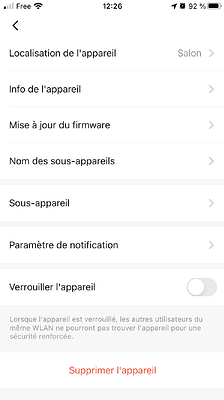Hello
Je pose là le résultat de mes déboires mais qui permettront de mettre en place un Broadlink RM4 mini sans y passer des heures
Désolé, je ne vais pas forcément nommer tous les postes qui m’ont aidé, mais j’aimerais en faire une synthèse et apporter les petites subtilités et contournements.
-
Installation du broadlink
-
Processus
- Il est obligatoire de passer par l’application
- Brancher le RM4
- Appuyer sur le reset 5 secondes jusqu’à ce qu’il clignote 4 fois par intermittence
- Dans l’application sur ios/android, faire l’ajout appareil
- Une fois l’étape « envoie du SSID » réussit, fermer l’application sans finir les étapes, (si vous réouvrez l’application, le broadlink ne sera donc pas visible
-
Problèmes et solutions
-
Echec de l’envoie du SSID, cas 1 : Votre mot de passe Wifi ne doit pas dépasser 32 caractères (le mien en faisait 47 car c’est une phrase facile à retenir, tout au moins je m’en persuade
 ). Bref réelle angoisse car je suis déjà passé par le changement de réseau wifi pour passer sur un mesh et l’air de rien on a un paquet d’objets connectés. Cette subtilité est expliquée dans l’aide sur l’appli en petit et ils précisent même 16 caractères.
). Bref réelle angoisse car je suis déjà passé par le changement de réseau wifi pour passer sur un mesh et l’air de rien on a un paquet d’objets connectés. Cette subtilité est expliquée dans l’aide sur l’appli en petit et ils précisent même 16 caractères.
Autre point, j’avais lu qu’il fallait être absolument sur le même réseau wifi pour que ça fonctionne.
Solution : le dernier point est vrai lorsque l’on utilise l’appli broadlink, pour notre cas Jeedom est maître des commandes donc tant qu’on est sur le même réseau IP ça suffit. Dans l’évolution de mon réseau je suis passé rapidement par un routeur après ma box afin de ne pas perdre les config de firewall et autre transfert, mais surtout pour garder un réseau actif si ma connexion internet tombe. Accessoirement, ça me permet de changer d’opérateur sans aucuns impacts. Bref ensuite j’ai mis un mesh pour avoir une meilleure couverture wifi. Pour solutionner mon problème, j’ai donc réactivé le wifi sur le routeur en mettant le ssid en caché et surtout en diminuant le nombre de caractères. -
Echec de l’envoie du SSID, cas 2 : Mon mdp réduit, je bloquais toujours sur l’envoie du ssid, toujours dans le troubleshooting de l’appli, ils disent en gros si ça t’arrive, utilise un autre portable avec le même ssid et même mot de passe, si ça fonctionne bascule ensuite sur celui de ton routeur, si ça ne fonctionne pas retourne le broadlink car il a un problème.
J’avoue que j’ai testé cette solution d’abord pour valider la taille du mot de passe, ça m’a servit donc ensuite.
Solution : Sur IOS, j’ai changé le nom du téléphone (Réglages/Général/Informations/Nom) je ne sais pas comment on fait sur Android mais ça doit être similaire. Puis dans Partage de connexion j’ai changé le mot de passe pour qu’il doit identique à celui de mon wifi. J’ai désactivé le wifi de mon routeur. On procède à l’installation standard en se connectant sur le portable. Une fois l’étape de l’envoie du ssid au broadlink terminée avec succès, on ferme l’appli. On arrête le partage de connexion sans oublier de renommer le téléphone (Mes Wifi ont des noms à la con, et ma femme aurait moyennement apprécié ). Bref on réactive le wifi du routeur et ça marche.
). Bref on réactive le wifi du routeur et ça marche. - Changer la config Wifi : Il est impossible de changer le paramétrage wifi sans refaire la config
- Coupure ou déplacement du Broadlink : J’ai déjà passé ma journée sur un truc qui aurait du prendre 1 heure à tout casser, mais j’ai remarqué à mes dépens, que si vous débranchez le broadlink, il perd sa connexion, j’ai dû refaire la config.
- Prise USB : sans avoir creusé non plus, dans un premier temps une fois les tests terminés, j’ai branché le broadlink sur une prise usb de la box tv. Là pas moyen de faire le process du reset alors que ça fonctionnait quand il était branché sur mon PC. Bref, j’ai utilisé un adaptateur secteur USB et là tout fonctionne.
-
Echec de l’envoie du SSID, cas 1 : Votre mot de passe Wifi ne doit pas dépasser 32 caractères (le mien en faisait 47 car c’est une phrase facile à retenir, tout au moins je m’en persuade
-
Processus
-
Appairage dans Jeedom
-
Processus :
- Installer le pluggin,
- Cliquer sur « Mode inclusion »
- Le broadlink est reconnu, complétez les information et la partie Equipement et modèle et sauvegardez
- Ensuite dans les commandes, cliquez sur « Apprendre une commande »
- Cliquez sur le bouton de la télécommande
- Renommez là et testez là,
- Victoire !!!
-
Problèmes et solutions :
- l’apprentissage des commandes ne fonctionne pas.
- Dans tous mes tests et mes lectures, il y a eu en début d’année 2020 deux sujets en parlant dont celui-ci où @oozaer a mis à dispo un patch mais qui se conclue par le fait que via la beta ça fonctionnait avec un RM4 mini (ce qui a déclenché mon achat au passage). J’ai donc installé la Beta, je n’ai pas eu le courage de refaire le test en stable. Dans votre profil du market Jeedom dire que vous vouslez installer des beta, ensuite sur le market depuis jeedom vous aurez le choix d’installer la version beta du pluggin Broadlink.
- Si ça ne fonctionne pas vérifiez dans l’appli Broadlink que n’êtes pas allé trop loin, si vous voyer la RM4 sur la page d’accueil, c’est le cas, donc virez le et recommencer la config jusqu’à l’envoie avec succès du ssid vers le rm4 et fermez l’appli.
- l’apprentissage des commandes ne fonctionne pas.
-
Processus :
C’était un peu long, mais j’espère que ça vous aidera à ne pas passer une journée à pester contre un mini truc noir en plastic.
Je vais maintenant l’ajouter au scénario cinéma, qui :
- Descend l’écran
- Descend le vidéoprojecteur
- Met le son du sonos à 50%
- Et maintenant allumera le vidéo projecteur et éteindra la télé